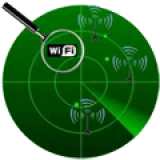Voici comment transformer Windows 10 en affichage sans fil
Peut-être que certains d'entre nous ont des ordinateurs portables /plusieurs ordinateurs. Et nous utilisons les deux. Nous avons donc du mal à utiliser les deux simultanément. Cependant, il s'avère que Windows offre un moyen plus simple de surveiller deux ou plusieurs de nos PC. C'est ça? À savoir en appliquant notre ordinateur portable / ordinateur à l'affichage sans fil.
En utilisant cette méthode, nous pouvons afficherl'image d'un ordinateur portable / ordinateur à un autre ordinateur portable / ordinateur que nous avons très facilement. Nous avons seulement besoin d'un accès Internet. À première vue, son fonctionnement est presque similaire à une application appelée Team Viewer.
De plus, comment mettre en miroir Windows avec WirelessCet affichage est en effet assez important à connaître et à comprendre. Parce que lorsque nous mettons en miroir un ordinateur portable / ordinateur Windows 10, nous pouvons dupliquer l'écran, par exemple pour lire des films sur l'écran du destinataire lors de l'envoi de courriels sur l'écran principal. Bien sûr, parce que son utilité est considérée comme très fonctionnelle, il n'est pas faux si nous apprenons à refléter un PC Windows avec affichage sans fil dont nous discuterons ensemble cette fois.
Eh bien, cette fois, je vais vous expliquer comment faire de Windows 10 Affichage sans fil assez facilement. Comment tu fais? Suivez immédiatement les étapes - étapes sur la façon de transformer Windows 10 en affichage sans fil ci-dessous.
Comment transformer Windows 10 en écran sans fil
1. Veuillez l'ouvrir "Paramètres" vous. Comment tu fais? Veuillez cliquer sur l'icône Windows dans le coin à gauche. Cliquez ensuite sur l'icône Paramètres. Comme dans l'image ci-dessous.

2. Ensuite, une fois la fenêtre Paramètres ouverte. Veuillez cliquer "Système". Comme dans l'image ci-dessous.
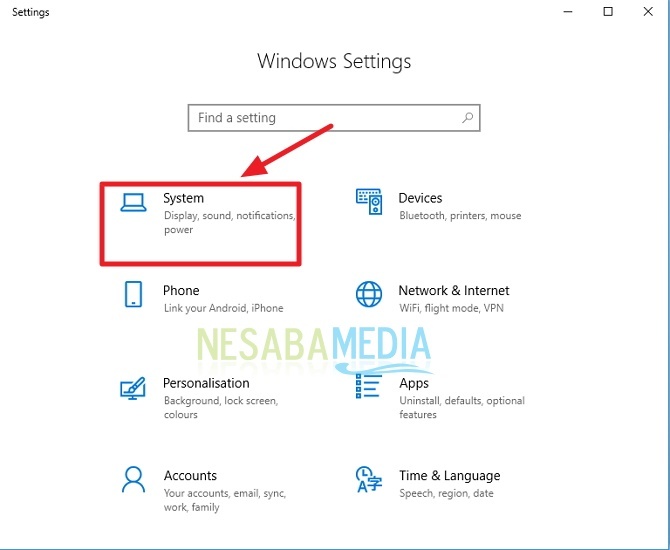
3. Cliquez ensuite sur "Projection sur ce PC" dans le menu de gauche. Comme dans l'image ci-dessous.

4. Ensuite, dans la première colonne située à votre droite. Veuillez cliquer et sélectionner "Disponible partout" pour permettre à votre PC d'être vu par n'importe qui et n'importe où. Comme dans l'image ci-dessous. Ensuite, si vous souhaitez ajouter un code PIN lorsque vous souhaitez vous connecter, vous pouvez cliquer sur la colonne "Exiger un code PIN pour l'appairage". Si la colonne est bleue, le code PIN est actif.
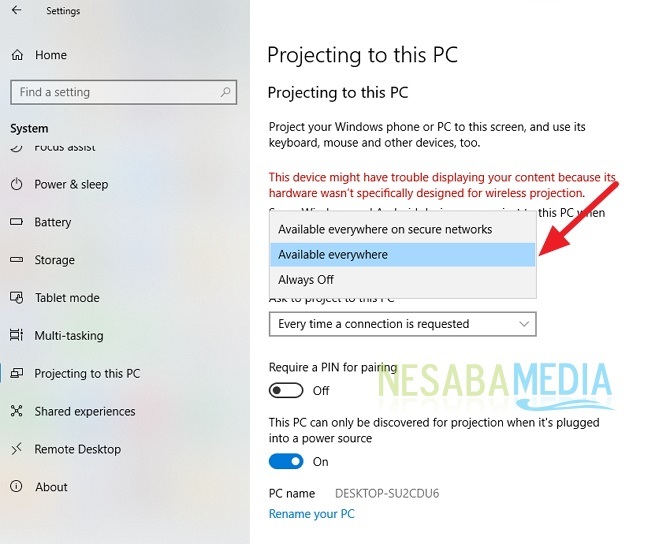
5. Terminé. Paramètres sur le premier PC déjà. Maintenant, veuillez ouvrir un deuxième PC.
6. Cliquez ensuite sur l'icône de discussion dans le coin inférieur droit de votre coin droit. Comme dans l'image ci-dessous.

7. Cliquez ensuite sur "Connect". Ensuite, votre PC recherchera un PC dont l'affichage sans fil est actif. Comme dans l'image ci-dessous

8 Ensuite, attendez quelques instants jusqu'à ce que le premier nom de PC apparaisse et soit détecté. S'il est apparu et a été détecté, veuillez le connecter. Si vous configurez sur le premier PC à l'aide d'un code PIN, le deuxième PC lors de la connexion vous demandera le code PIN.

9. L'apparence de votre premier PC ressemblera alors à l'image ci-dessous. Ce qui signifie qu'il est prêt à être connecté.

10. Terminé. En cas de succès, vos deux PC auront exactement la même apparence.
Alors, comment? Assez facile et simple non? Nous pouvons maintenant surveiller nos autres PC. Nous ne ressentons donc pas de difficultés lorsque nous avons beaucoup de PC. Nous pouvons activer Affichage sans fil sans avoir à télécharger à nouveau l'application.
Voilà comment faire Windows 10dans l'affichage sans fil facilement que vous pouvez essayer. Si cet article peut vous aider, veuillez le partager avec vos amis afin qu'ils sachent également comment transformer facilement Windows 10 en affichage sans fil. J'espère que cet article peut être utile pour nous tous. S'il y a des erreurs d'écriture, veuillez pardonner. Je vous remercie